![]() > Environnement et modules > Affichage, écran, ergonomie > Tableaux >
> Environnement et modules > Affichage, écran, ergonomie > Tableaux >
Synthèse¶
Présentation¶
Les tableaux de synthèse permettent de fournir des analyses personnalisées de données présentes dans artis.net, sous forme de tableaux et de graphiques.
À tout moment, à partir d’un tableau de données, il est possible de créer un tableau de synthèse, à condition d’avoir l’habilitation correspondante.
La synthèse tient compte des filtres actifs du tableau de données d’origine,
Par défaut, toutes les colonnes peuvent faire l’objet de la synthèse.
Astuce :
Privilégier artis.net pour créer des tableaux et graphiques croisés simples et conserver Excel pour les plus complexes.
Exemples d’utilisation de tableaux de synthèse¶
Créer un nouveau tableau de synthèse à partir d’un tableau de données¶
Cliquer sur le bouton
 situé dans la barre d’outils des tableaux. L’écran ci-dessous s’affiche.
situé dans la barre d’outils des tableaux. L’écran ci-dessous s’affiche.
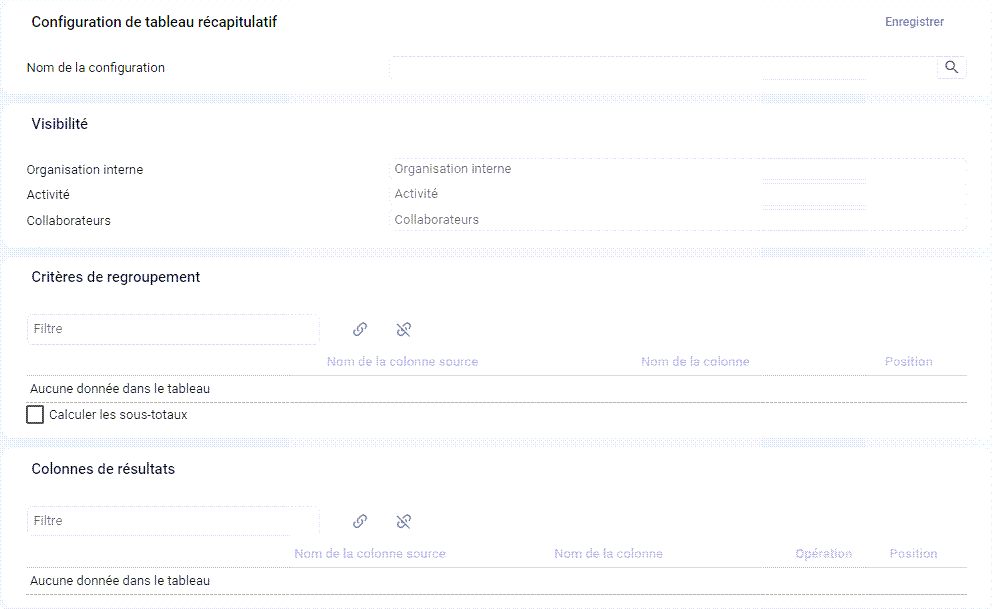
Dans la section Configuration de tableau récapitulatif, saisir un “Nom pour la configuration”,
Dans la section Visibilité, sélectionner :
Organisation interne : seuls les utilisateurs collaborant à cette(ces) organisation(s) interne(s) pourra(ont) sélectionner cette configuration personnalisée (aucune valeur signifie ‘toutes’),
Activité : seuls les utilisateurs ayant un rôle dans une unité organisationnelle gérant cette ou ces activité(s) pourront sélectionner cette configuration personnalisée (aucune valeur signifie ‘toutes’),
Unité organisationnelle : seuls les utilisateurs étant rattachés à(aux) l’unité(s) organisationnelle(s) définie(s) pourront sélectionner cette configuration personnalisée (aucune valeur signifie ‘toutes’),
Collaborateurs : seuls le(les) utilisateur(s) défini(s) ici pourront sélectionner cette configuration personnalisée (aucune valeur signifie ‘tous’ : il faut bien penser à s’ajouter soi-même a minima lorsque ce champ est utilisé),
Dans la section Critères de regroupement :
cliquer sur le bouton
 pour sélectionner les colonnes pour lesquelles un regroupement doit être effectué : par exemple, dans un état des ventes, pour obtenir un chiffre d’affaire PAR Organisation interne, il faut sélectionner ici la colonne “Raison sociale organisation interne”,
pour sélectionner les colonnes pour lesquelles un regroupement doit être effectué : par exemple, dans un état des ventes, pour obtenir un chiffre d’affaire PAR Organisation interne, il faut sélectionner ici la colonne “Raison sociale organisation interne”,Modifier au besoin :
le nom de la colonne,
sa position,
Dans la section Colonnes de résultats :
cliquer sur le bouton
 pour sélectionner les colonnes à afficher dans le tableau de synthèse : toujours avec l’exemple du chiffre d’affaire PAR Organisation interne d’un état des ventes, il faut sélectionner ici la colonne “Total HT facturé”,
pour sélectionner les colonnes à afficher dans le tableau de synthèse : toujours avec l’exemple du chiffre d’affaire PAR Organisation interne d’un état des ventes, il faut sélectionner ici la colonne “Total HT facturé”,Pour une colonne qui correspond à un champ Texte : il est possible de comptabiliser les occurrences :
Nombre : donne le nombre d’occurrences,
Nombre distinct : donne le nombre de valeurs différentes pour ces occurrences,
Pour une colonne qui correspond à un champ Numérique : il est possible de procéder à des opérations simples sur les valeurs retournées :
Somme,
Moyenne,
Nombre,
Min,
Max,
Modifier au besoin :
le nom de la colonne,
sa position,
Cocher au besoin l’option ☑ Calculer les sous-totaux, qui ajoutera une ligne restituant le total pour chaque regroupement,
Cliquer sur le bouton Enregistrer en haut à droite,
Cliquer sur le bouton
 ou F2
ou F2Si le rendu ne correspond pas au résultat attendu, Cliquer sur le bouton

Apporter les modifications souhaitées,
Cliquer sur le bouton
 ou F2
ou F2Si les modifications apportées sont satisfaisantes, cliquer à nouveau sur le bouton Enregistrer,
Sinon, cliquer sur le bouton

Au besoin, le tableau de synthèse peut ensuite être exporté au format XLSX.
Utiliser un tableau de synthèse si un tableau de synthèse existe, à partir du tableau de données¶
Cliquer sur le bouton
 situé dans la barre d’outils des tableaux,
situé dans la barre d’outils des tableaux,Saisir le nom de la synthèse dans le champ Nom de la configuration,
Cliquer sur le bouton

Cliquer sur le bouton
 ou F2
ou F2
Le tableau de résultats s’affiche, fonction des sélections faites dans l’étape précédente.
Si la sélection effectuée le permet, un rendu graphique peut être obtenu dans la section Type graphique :
Lignes,
Colonnes,
Colonnes empilées.
Remarque :
Dans le cas où le résultat contient trop de données, le rendu graphique n’est pas proposé car serait inintelligible.
Supprimer un tableau de synthèse¶
S’il n’y a plus lieu d’utiliser un tableau de synthèse :
Cliquer sur le bouton
 situé dans la barre d’outils des tableaux,
situé dans la barre d’outils des tableaux,Saisir le nom de la synthèse dans le champ Nom de la configuration,
Cliquer sur le bouton

Cliquer sur le bouton Supprimer en haut à droite,
Confirmer la suppression.
Attention !
Toute suppression est définitive !